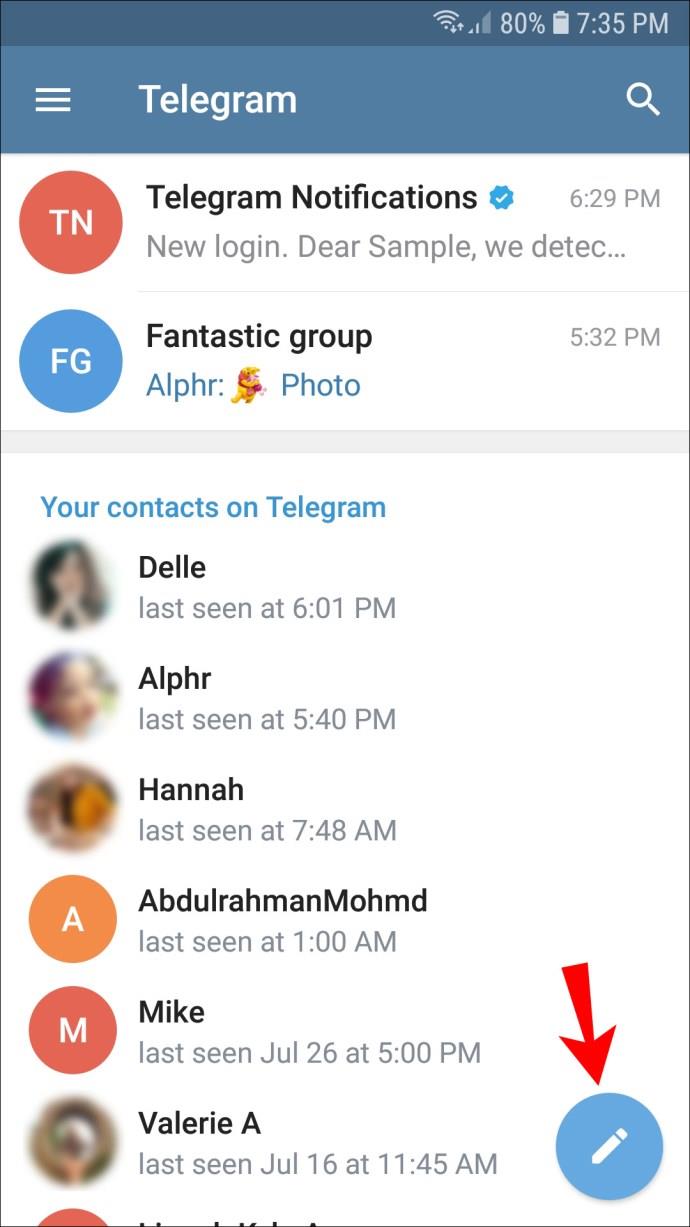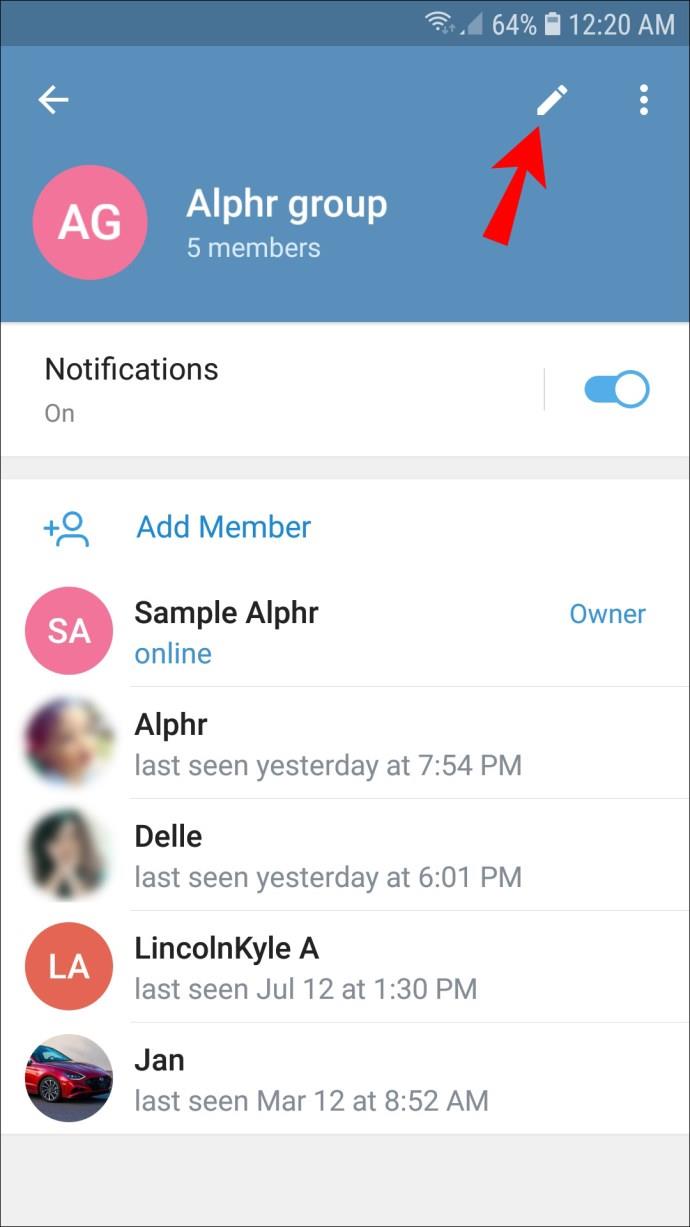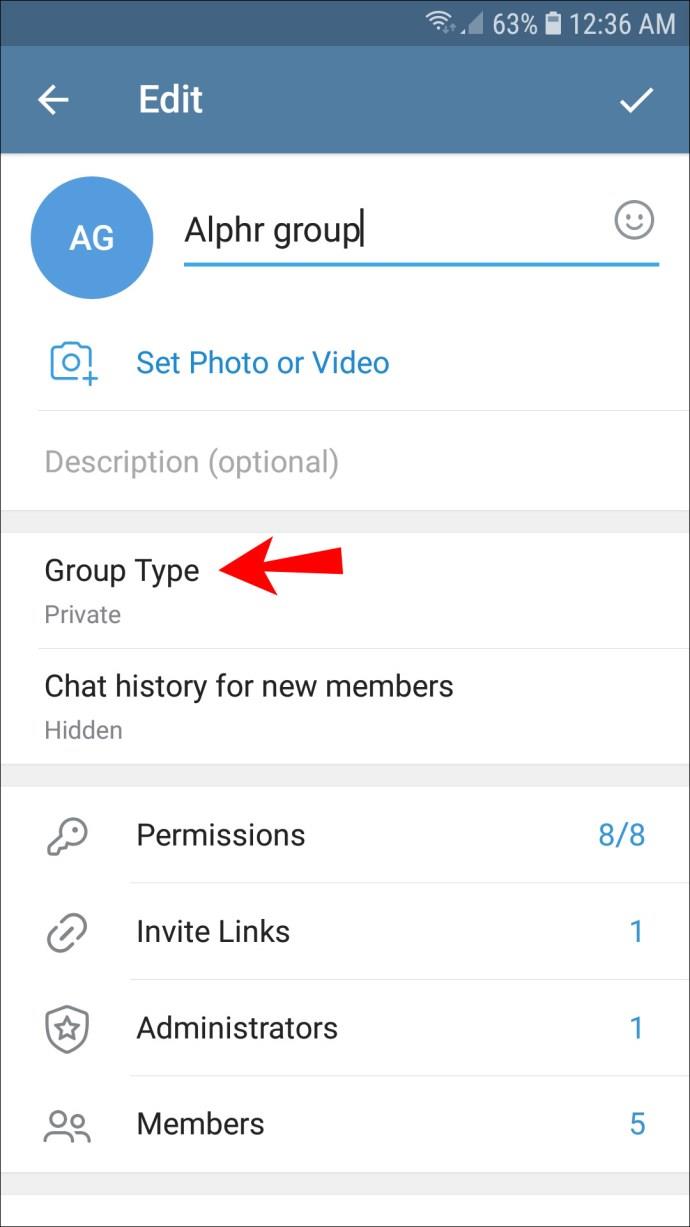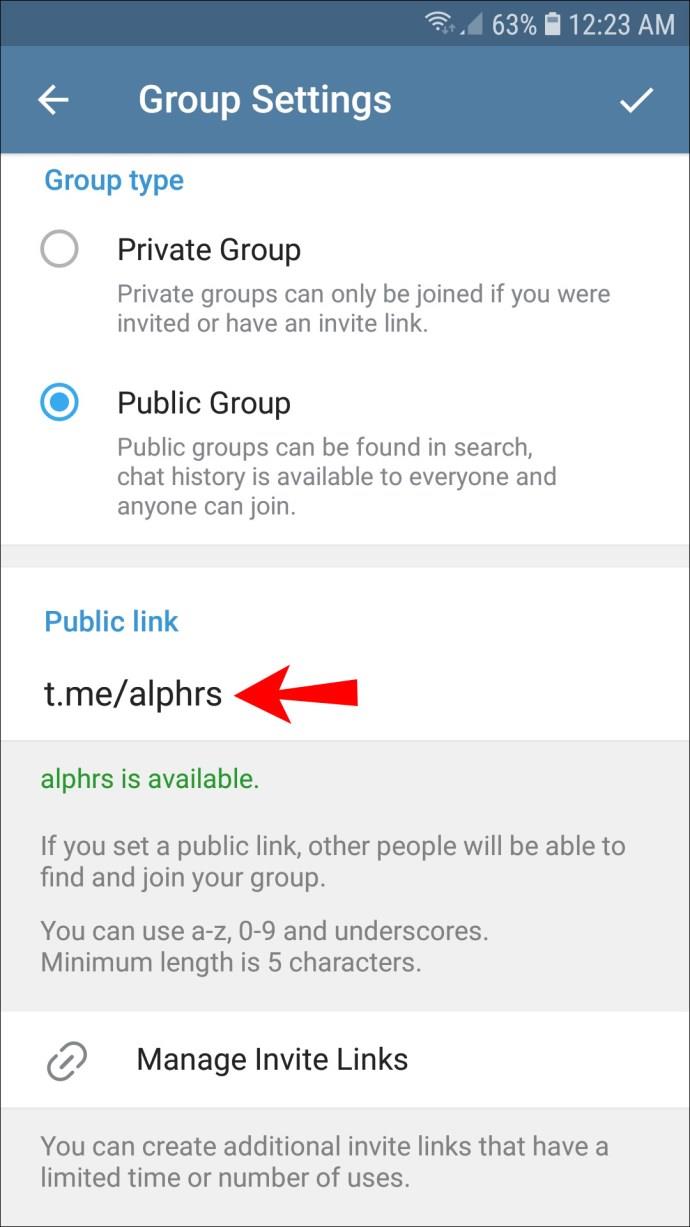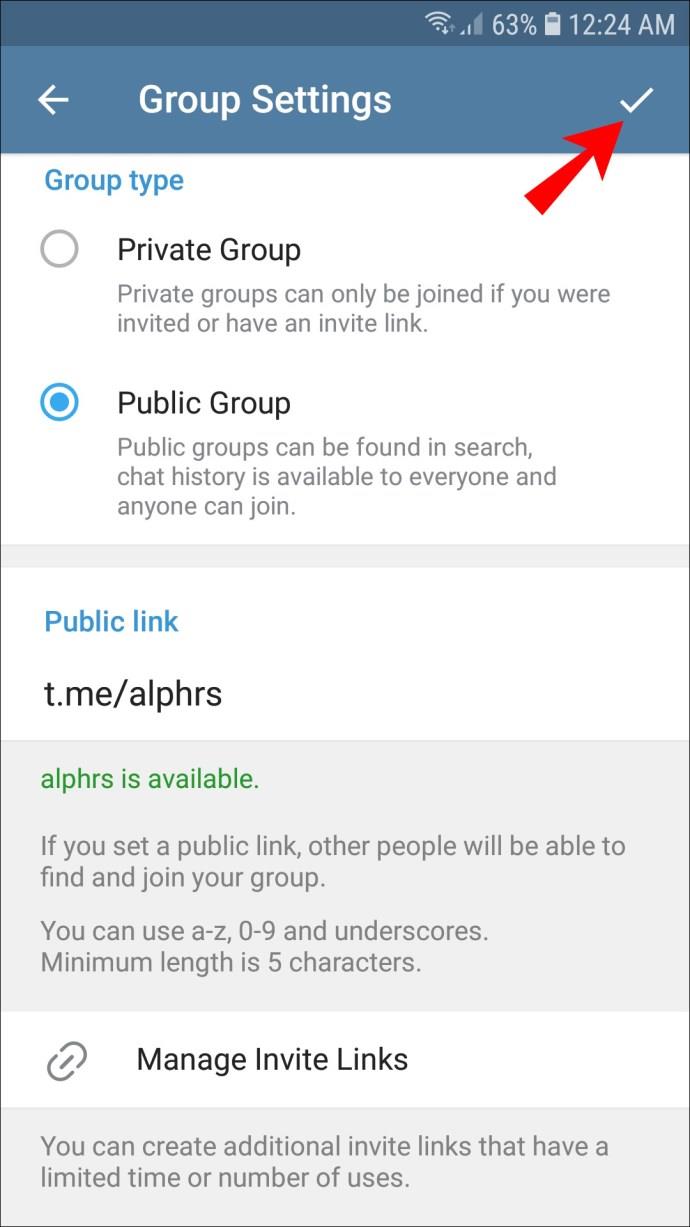Heb je de ledenlimiet op Telegram bereikt en ben je door het berichtenplatform gevraagd om je groep te upgraden naar een supergroep? Of heb je misschien gehoord van extra voordelen die beschikbaar zijn in supergroepen en ben je geïnteresseerd om er zelf een te beginnen? Als je meer wilt weten over dit type Telegram-community, lees dan onze gids.

In dit artikel leggen we in detail uit wat Telegram-supergroepen zijn en hoe ze verschillen van gewone groepen. Daarnaast delen we instructies voor het maken ervan en vertellen we je hoe je gewone groepen kunt upgraden naar supergroepen. Ten slotte beantwoorden we de meest gestelde vragen over het onderwerp.
Hoe maak je een supergroep aan in Telegram
In deze sectie delen we alles wat u moet weten over supergroepen op Telegram.
Wat is een supergroep op Telegram?
Een supergroep op Telegram is een community die een hogere ledencapaciteit mogelijk maakt dan een gewone groep. Het kan worden gebruikt als een nieuwskanaal, een plek om werkupdates te delen, als een forum, enz. Dergelijke groepen zijn geoptimaliseerd om grote gemeenschappen gemakkelijk te beheren dankzij de introductie van beheerders. Alleen de beheerders kunnen grote wijzigingen aanbrengen in de supergroep. Gewone gebruikers kunnen alleen hun eigen berichten verwijderen. Er zijn meer verschillen tussen reguliere groepen en supergroepen in Telegram, maar daarover later meer.
Maak een nieuwe supergroep aan
Je kunt niet meteen een supergroep maken op Telegram. In plaats daarvan moet u een gewone groep maken en deze later omzetten in een supergroep. Ga als volgt te werk om een nieuwe groep toe te voegen en te upgraden:
- Open de Telegram-app en tik op het blauwe potloodpictogram onder aan je scherm.

- Tik op 'Nieuwe groep'.

- Tik op de namen van contacten die u aan uw groep wilt toevoegen en voer een groepsnaam in.

- Tik op het vinkje in de rechterbenedenhoek van uw scherm.

- Tik op de groepsnaam bovenaan je scherm.

- Tik op het pictogram met drie stippen in de rechterbovenhoek.

- Selecteer in het vervolgkeuzemenu 'Converteren naar supergroep'.

- Bevestig door nogmaals op "Converteren naar supergroep" te tikken.

Als je niet wilt dat andere leden berichten sturen in je supergroep, kun je in plaats daarvan een kanaal maken, een kanaal met onbeperkte ledencapaciteit. U kunt een groep echter niet naar een kanaal converteren en moet deze helemaal opnieuw maken. Volg de onderstaande instructies:
- Open de Telegram-app en tik op het blauwe potloodpictogram onder aan je scherm.
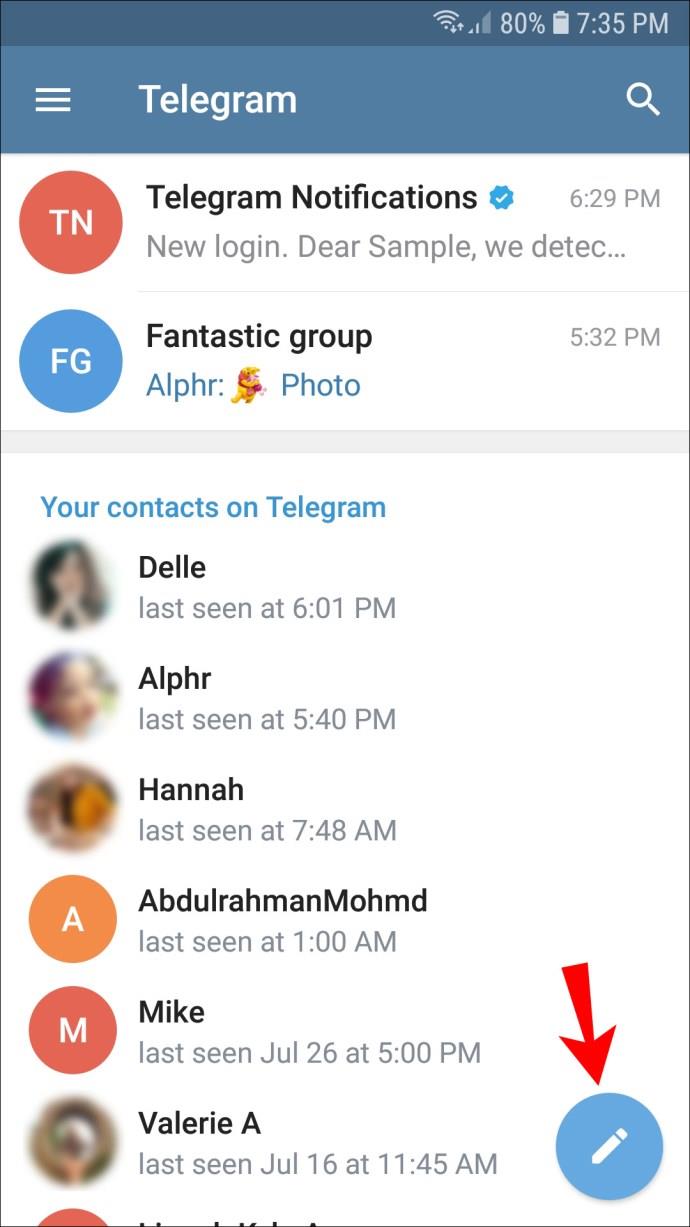
- Tik op 'Nieuw kanaal'.

- Je wordt gevraagd om mensen uit je contactenlijst te selecteren om lid te worden van het kanaal. Tik op de gewenste contactnamen.
- Nadat je alle gebruikers hebt gemarkeerd om lid te worden van het kanaal, bevestig je door op het vinkje te tikken.
- Geef je supergroep een naam en tik op het vinkje in de rechterbovenhoek om te bevestigen.

- U wordt naar de pagina "Kanaalinstellingen" geleid. Stel hier de privacy-instellingen van uw supergroep in en bewerk de deelbare link.

- Tik op het vinkje om te bevestigen.

Update een groep naar supergroep
Zodra uw reguliere groep 200 leden bereikt, wordt u gevraagd of u deze wilt bijwerken naar een supergroep. Dit is wat u moet doen:
- Wanneer de limiet van 200 leden is bereikt, navigeert u naar de groepsbeheerpagina. Tik hiervoor op de groepsnaam bovenaan de groepschat.
- U ziet een melding dat de ledenlimiet is bereikt. Tik op 'Bijwerken naar supergroep'.
- De groep wordt direct geüpgraded naar een supergroep. U hoeft de stap niet te bevestigen.
Opmerking: de maker is standaard ingesteld als supergroepbeheerder, hoewel u beheerders later handmatig kunt beheren.
U kunt echter hetzelfde doen, zelfs als uw groep minder dan 200 leden heeft. U moet echter de maker zijn om dit te doen. Volg de onderstaande instructies:
- Zoek in de Telegram-app je groepschat en tik erop om deze te openen.
- Tik op de groepsnaam bovenaan je scherm.

- Tik op het pictogram met drie stippen in de rechterbovenhoek.

- Selecteer in het vervolgkeuzemenu 'Converteren naar supergroep'.

- Bevestig door nogmaals op "Converteren naar supergroep" te tikken.

Optioneel kunt u een privégroep instellen op openbaar om deze om te zetten in een supergroep. Deze methode werkt zelfs voor groepen met minder dan 200 leden. Zo doet u dat:
- U moet de eigenaar van de groep zijn. Open de Telegram-app en zoek de groep in je chatlijst. Tik om het te openen. Tik op de groepsnaam en vervolgens op het pictogram met drie stippen in de rechterbovenhoek van uw scherm. Selecteer 'Bewerken'. Afhankelijk van
je versie van Telegram, moet je misschien gewoon op een potloodpictogram tikken.
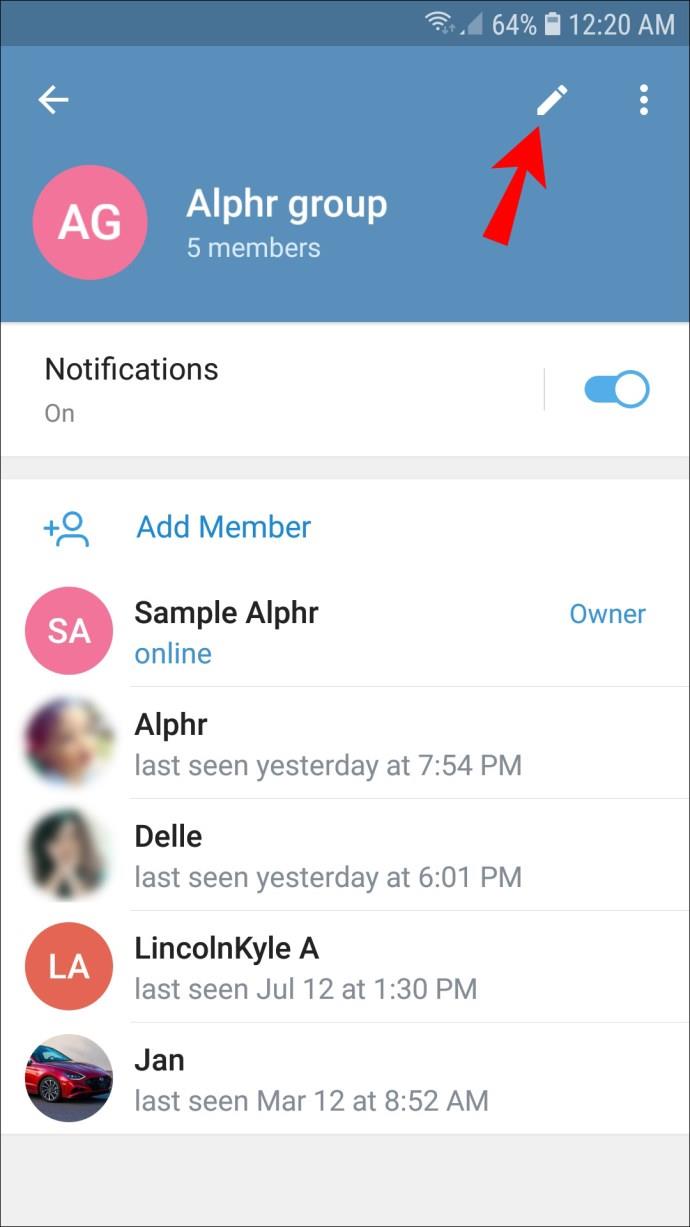
- Tik op "Groepstype" en selecteer "Openbare groep".
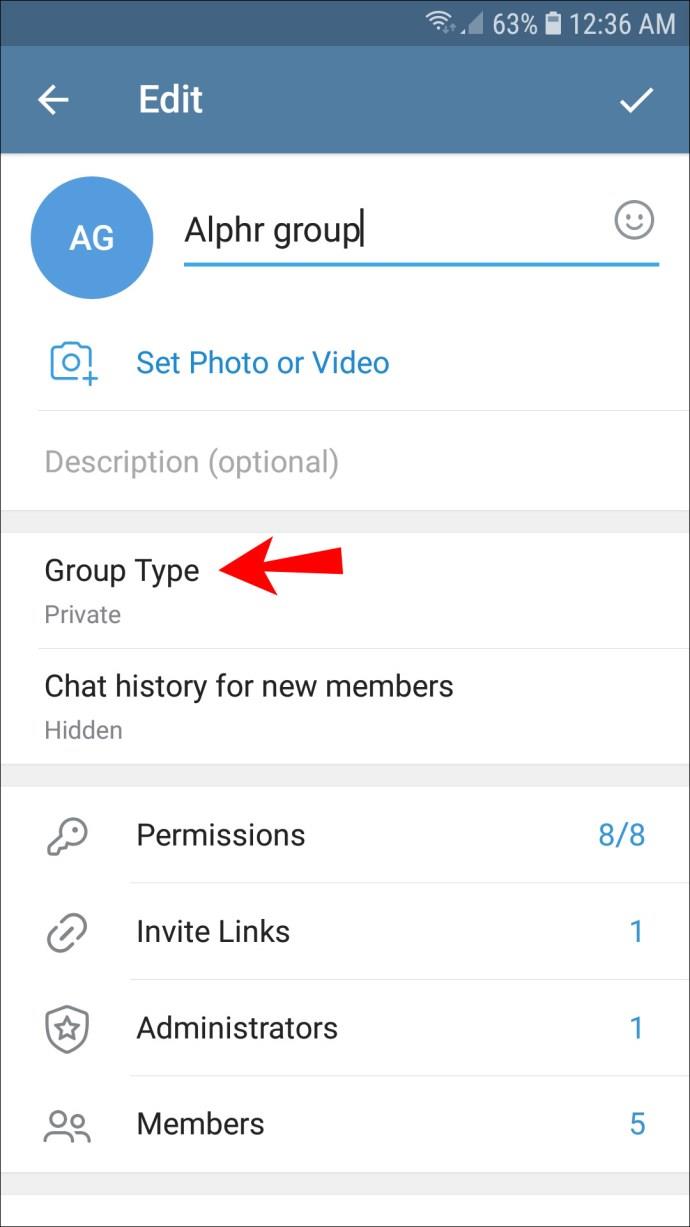
- Bewerk desgewenst de openbare link van de groep onder het gedeelte "Permanente link".
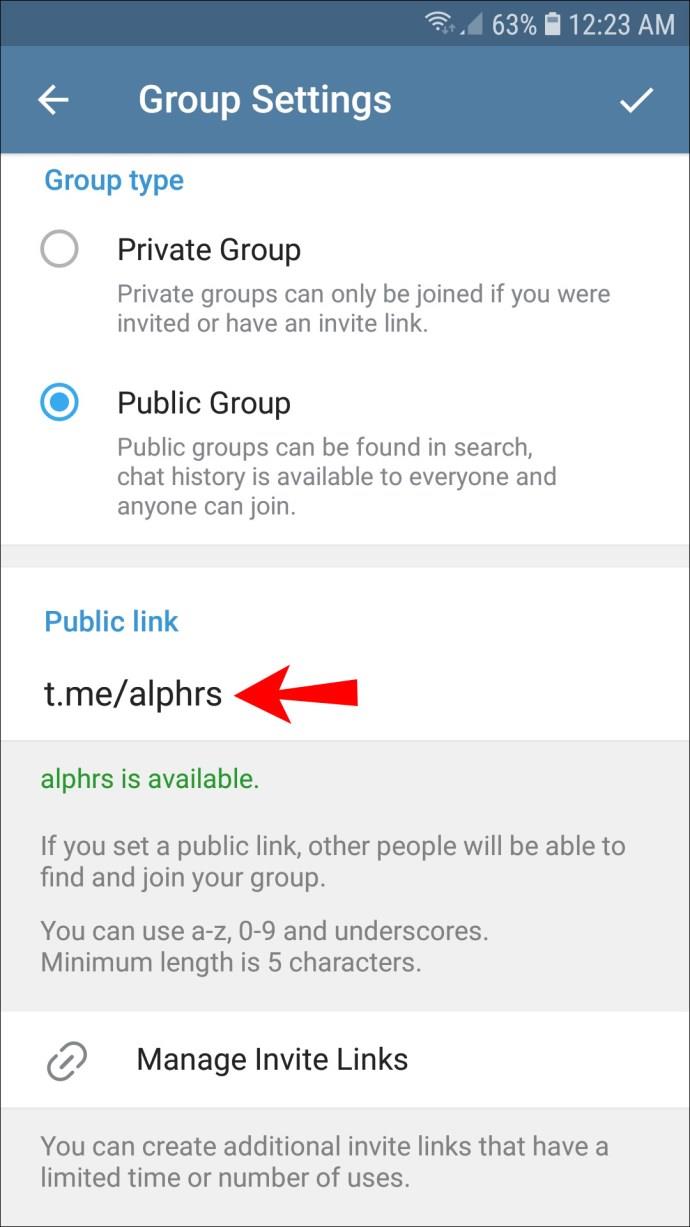
- Tik op het vinkje om wijzigingen te bevestigen.
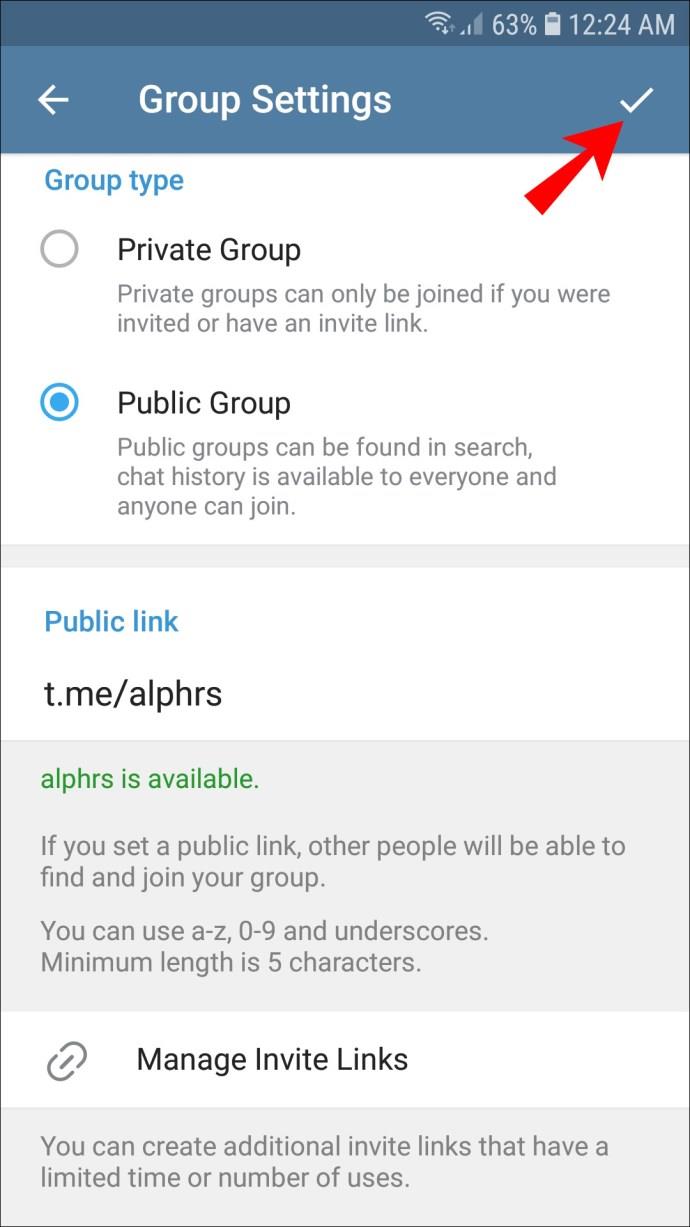
Opmerking: niet alle supergroepen zijn openbaar op Telegram. Hoewel het openbaar maken van een groep een van de manieren is om deze om te zetten in een supergroep, kunt u deze later weer privé maken.
Ten slotte kunt u beheerders selecteren om een groep van elke grootte om te zetten in een supergroep. Zo doet u dat:
- Zoek in de Telegram-app je groepschat en tik erop om deze te openen.
- Tik op de groepsnaam bovenaan je scherm.
- Tik op het pictogram met drie stippen in de rechterbovenhoek.
- Selecteer 'Beheerders instellen'.
- Kies contacten in de groep om ze in te stellen als beheerders. Tik op de naam van een contact en stel de machtigingen in.
- Bevestig door op het vinkje te tikken.
Aanvullende veelgestelde vragen
Lees dit gedeelte voor meer informatie over supergroepen op Telegram.
Is het mogelijk om een supergroep terug te downgraden naar een gewone groep?
Nee, een supergroep downgraden naar een gewone groep is niet mogelijk. Voordat u deze upgradet, wordt u gewaarschuwd dat u niet terug kunt naar een gewone groep. Zelfs als u de supergroep als privé instelt, blijft het een supergroep.
Wat zijn de verschillen tussen supergroepen en reguliere groepen?
Wat zijn precies de verschillen tussen een groep en een supergroep op Telegram? Dit zijn de belangrijkste:
• Een gewone groep kan maximaal 200 leden bevatten. Een supergroep heeft een capaciteit van 100.000 leden.
• Een gewone groep is altijd privé. Supergroep kan privé of openbaar zijn.
• In een supergroep kunt u beheerders en hun machtigingen instellen. Gewone gebruikers kunnen alleen berichten sturen in de groep, maar ze kunnen geen wijzigingen aanbrengen. In een gewone groep heeft elke gebruiker, behalve de eigenaar, gelijke bewerkingsrechten. Ze kunnen bijvoorbeeld de groepsfoto of naam instellen.
• In supergroepen kunt u zoeken naar een specifiek lid in de ledenlijst. Deze functie is niet aanwezig in reguliere groepen.
• In supergroepen kun je leden gedeeltelijk verbannen in plaats van ze er volledig uit te schoppen.
• U kunt de recente acties van elke beheerder bekijken in supergroepen.
• Meldingen van supergroepen zijn standaard uitgeschakeld.
• Supergroepen ondersteunen bots.
Gebruik de voordelen
Hopelijk heeft onze gids al je vragen over supergroepen op Telegram beantwoord. Zoals je kunt zien, hebben supergroepen in Telegram niet alleen een naam gekregen vanwege een hogere ledencapaciteit, maar ook omdat ze geavanceerde tools voor leden- en inhoudsbeheer bieden, zoals aangepaste beheerdersrechten en bots.
Als je alleen inhoud wilt uitzenden in plaats van met andere gebruikers te praten, raden we je aan een kanaal te maken in plaats van een supergroep. Kanalen bieden nog meer voordelen die niet beschikbaar zijn in andere communitytypen.
Zou je willen dat beheerders leden van supergroepen volledig kunnen beperken in het berichtenverkeer zoals ze dat kunnen in een kanaal? Zou je nog andere voordelen toevoegen aan Telegram-supergroepen? Deel uw mening in de opmerkingen hieronder.